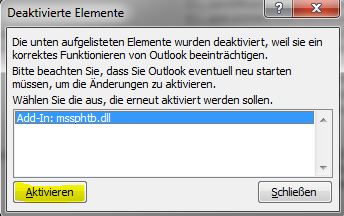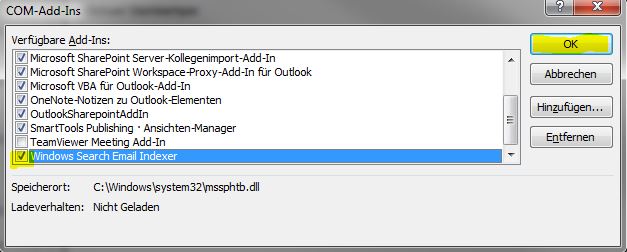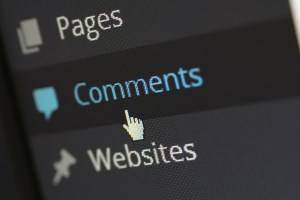Ab und an kann es passieren, dass Outlook-Add-Ins deaktiviert sind. Dies liegt dann wahrscheinlich an einem vorhergegangenen Outlook-Absturz. Um das Add-In wieder zu aktivieren muss man in Outlook unter Datei zu Optionen und dort zu Add-Ins navigieren.
Dort bekommt man solch ein Dialogfenster:
Wie zu sehen ist gibt es ein deaktiviertes Add-In. Um dieses wieder einzuschalten, muss man unten in der Box neben Verwalten zuerst von COM-Add-Ins zu Deaktivierte Elemente wechseln und danach Gehe zu… anklicken.
Dann gelangt man zu einem weiteren Dialog:
Hier muss das Add-In dann aktiviert werden. Hier ist, aus welchem Grund auch immer, nicht der Add-In-Name sondern der Dateiname aufgeführt.
Nun gibt es noch den Fall, dass das Add-In einfach nur inaktiv ist. Evtl. kann dies auch nach dem Aktivieren der Fall sein. Wenn dem so ist, muss man die obigen Schritte ausführen und bei Verwalten den Punkt COM-Add-Ins auswählen und gelangt zu folgendem Dialog:
Info: Das in den Screenshots gezeigte Add-In funktioniert bei mir grundsätzlich nicht, auch nicht nach den gezeigten Schritten, was wahrscheinlich an einem deaktivierten Windows-Dienst liegt.
Bisher habe ich das nicht getestet, aber falls das Problem mit den deaktivierten Add-Ins auf einem Remote Desktop Server auftritt, soll der Tipp aus diesem Thread funktionieren:
https://www.mcseboard.de/topic/109371-terminalserver-outlook-addins-zentral-de-aktivieren/